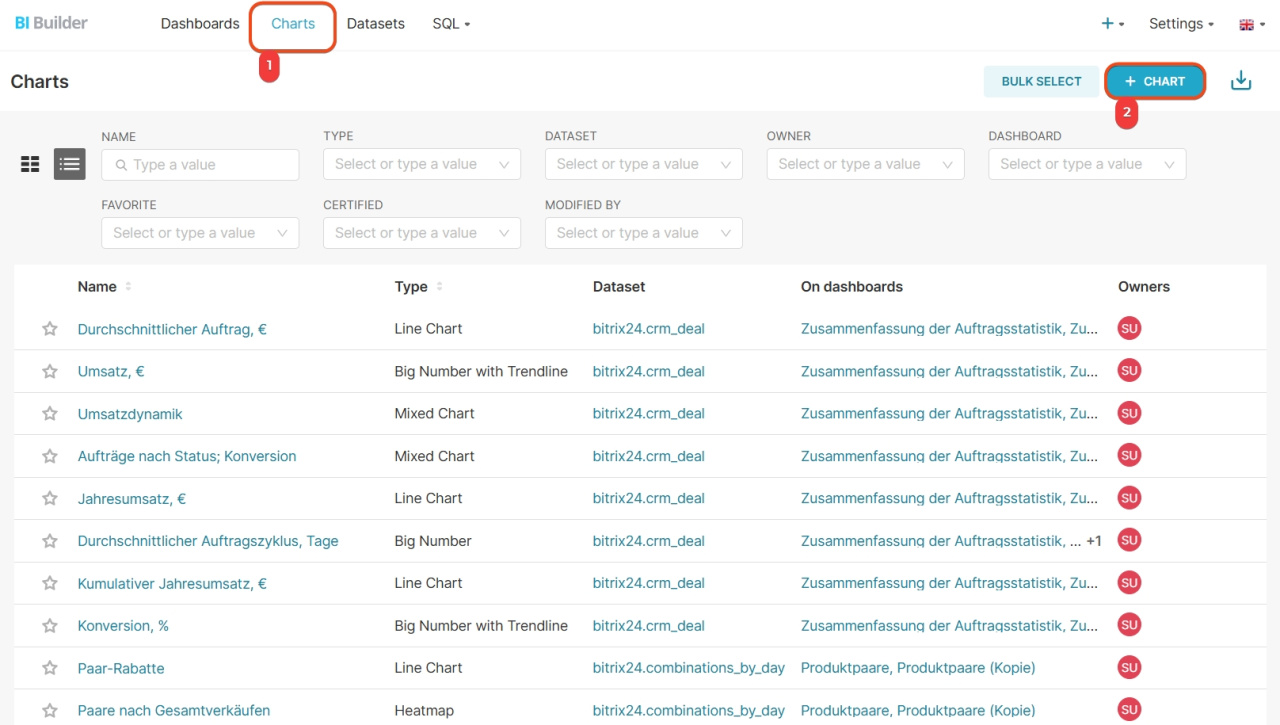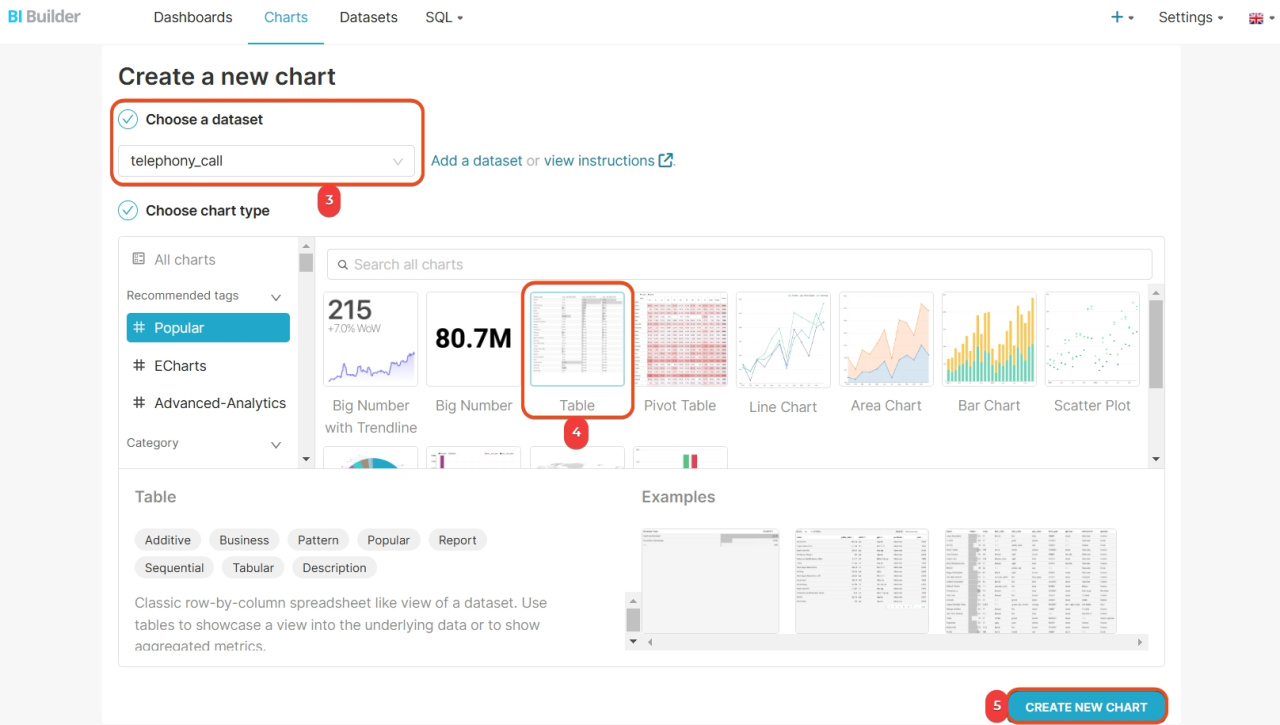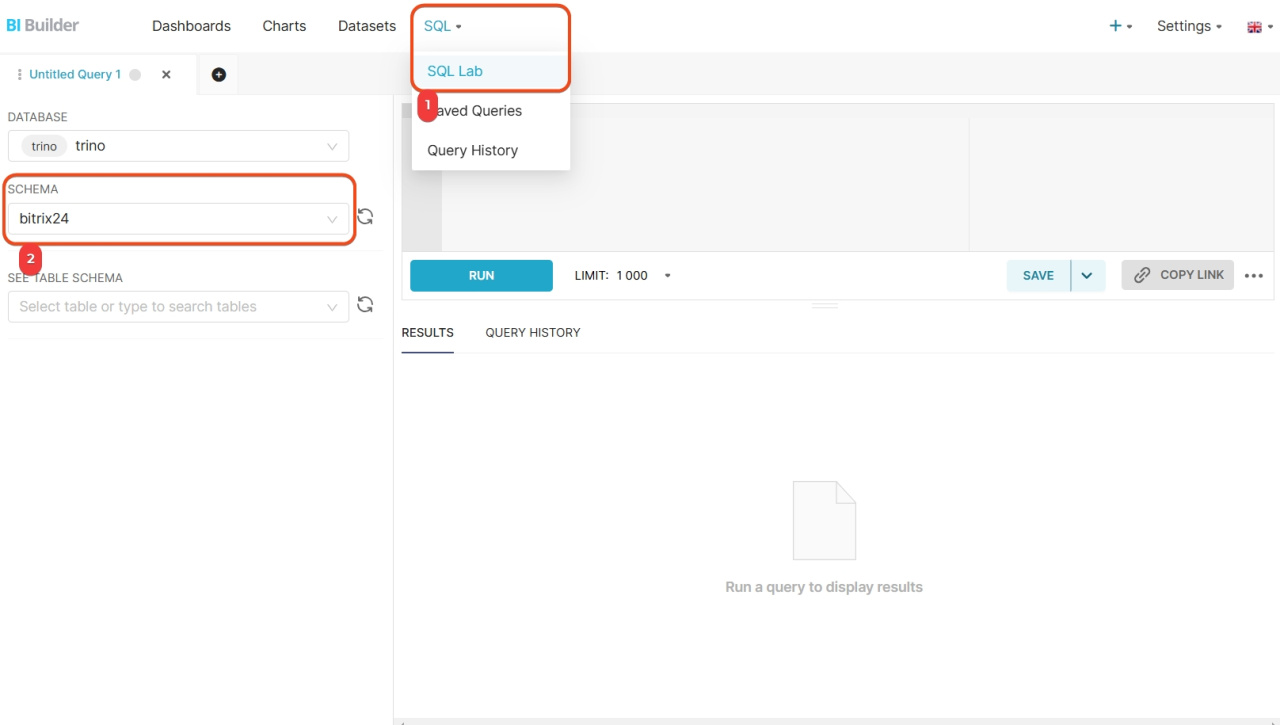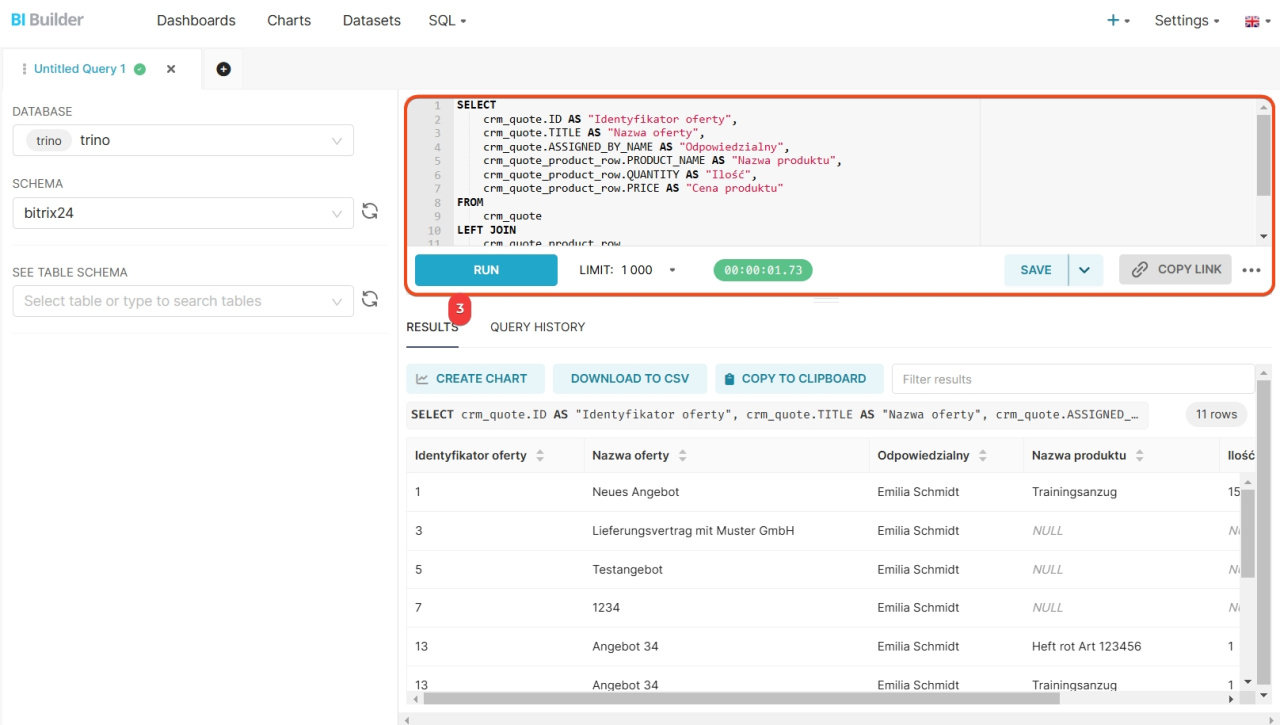Zestaw danych to informacje o fakturach, ofertach, produktach i innych elementach Bitrix24. Dla każdego elementu przewidziano kilka zestawów danych, do których automatycznie przekazywane są informacje z pól standardowych i niestandardowych. Za pomocą zestawów można tworzyć wykresy i analizować wskaźniki biznesowe.
W artykule opowiemy o zestawach danych dla faktur i ofert. Pokażemy, jak je łączyć i tworzyć wykresy.
Zestawy:
Przykłady:
Wybierz zestaw danych
Aby przeanalizować informacje w raporcie, wybierz odpowiedni zestaw danych i stwórz wykres.
crm_dynamic_items_31 — Faktury. Zestaw zawiera podstawowe dane o Fakturach: kwoty, statusy, terminy i odpowiedzialnych pracowników. Można dowiedzieć się, na jakim etapie znajduje się Faktura, kto ją stworzył i z jakim klientem jest związana.
crm_dynamic_items_31
| Pole | Opis | Typ danych |
|---|---|---|
| ID | Identyfikator Faktury | Liczba |
| XML_ID | Zewnętrzny identyfikator faktury | Tekst |
| TITLE | Nazwa faktury | Tekst |
| CREATED_BY_ID | Identyfikator pracownika, który utworzył fakturę | Liczba |
| CREATED_BY_NAME | Imię pracownika, który utworzył fakturę | Tekst |
| CREATED_BY | Identyfikator i imię pracownika, który utworzył fakturę | Tekst |
| UPDATED_BY_ID | Identyfikator pracownika, który zaktualizował fakturę | Liczba |
| UPDATED_BY_NAME | Imię pracownika, który zaktualizował fakturę | Tekst |
| UPDATED_BY | Identyfikator i imię pracownika, który zaktualizował fakturę | Tekst |
| MOVED_BY_ID | Identyfikator pracownika, który zmienił etap | Liczba |
| MOVED_BY_NAME | Imię pracownika, który zmienił etap | Tekst |
| MOVED_BY | Identyfikator i imię pracownika, który zmienił etap | Tekst |
| CREATED_TIME | Data i czas utworzenia faktury | Data |
| UPDATED_TIME | Data i czas aktualizacji faktury | Data |
| MOVED_TIME | Data i czas zmiany etapu faktury | Data |
| CATEGORY_ID | Identyfikator kierunku faktury | Liczba |
| CATEGORY_NAME | Nazwa kierunku faktury | Tekst |
| CATEGORY | Identyfikator i nazwa kierunku faktury | Tekst |
| OPENED | Czy faktura jest dostępna dla wszystkich pracowników: Y — tak, N — nie | Tekst |
| STAGE_ID | Identyfikator etapu faktury | Tekst |
| STAGE_NAME | Nazwa etapu faktury | Tekst |
| STAGE | Identyfikator i nazwa etapu faktury | Tekst |
| PREVIOUS_STAGE_ID | Identyfikator poprzedniego etapu faktury | Tekst |
| BEGINDATE | Data i czas rozpoczęcia faktury | Data |
| CLOSEDATE | Data i czas zakończenia faktury | Data |
| COMPANY_ID | Identyfikator firmy | Liczba |
| COMPANY_NAME | Nazwa firmy | Tekst |
| COMPANY | Identyfikator i nazwa firmy | Tekst |
| CONTACT_ID | Identyfikator kontaktu | Liczba |
| CONTACT_NAME | Nazwa kontaktu | Tekst |
| CONTACT | Identyfikator i nazwa kontaktu | Tekst |
| OPPORTUNITY | Oczekiwana kwota faktury | Liczba |
| IS_MANUAL_OPPORTUNITY | Czy kwota została wprowadzona ręcznie: Y — tak, N — nie | Tekst |
| TAX_VALUE | Kwota podatku faktury | Liczba |
| CURRENCY_ID | Identyfikator waluty faktury | Tekst |
| OPPORTUNITY_ACCOUNT | Kwota faktury w walucie raportowania | Liczba |
| TAX_VALUE_ACCOUNT | Kwota podatku faktury w walucie raportowania | Liczba |
| ACCOUNT_CURRENCY_ID | Identyfikator waluty raportowania | Tekst |
| MYCOMPANY_ID | Identyfikator mojej firmy | Liczba |
| MYCOMPANY_NAME | Nazwa mojej firmy | Tekst |
| MYCOMPANY | Identyfikator i nazwa mojej firmy | Tekst |
| SOURCE_ID | Identyfikator źródła faktury | Tekst |
| SOURCE_NAME | Nazwa źródła faktury | Tekst |
| SOURCE | Identyfikator i nazwa źródła faktury | Tekst |
| SOURCE_DESCRIPTION | Opis źródła faktury | Tekst |
| ASSIGNED_BY_ID | Identyfikator odpowiedzialnego pracownika | Liczba |
| ASSIGNED_BY_NAME | Imię odpowiedzialnego pracownika | Tekst |
| ASSIGNED_BY | Identyfikator i imię odpowiedzialnego pracownika | Tekst |
| WEBFORM_ID | Identyfikator formularza CRM, na podstawie którego utworzono fakturę | Liczba |
crm_quote: oferty handlowe. Zestaw zawiera dane o ofertach handlowych: kwoty, statusy, terminy i odpowiedzialnych pracowników. Zawiera informacje o firmach, dealach i kontaktach związanych z ofertą. Użyj danych, aby śledzić status ofert i analizować ich ruch przez etapy.
crm_quote
| Pole | Opis | Typ danych |
|---|---|---|
| ID | Identyfikator oferty | Liczba |
| DATE_CREATE | Data i czas utworzenia oferty | Data |
| DATE_MODIFY | Data i czas modyfikacji oferty | Data |
| CREATED_BY_ID | Identyfikator pracownika, który utworzył ofertę | Liczba |
| CREATED_BY_NAME | Imię pracownika, który utworzył ofertę | Tekst |
| CREATED_BY | Identyfikator i imię twórcy oferty | Tekst |
| MODIFY_BY_ID | Identyfikator pracownika, który zmodyfikował ofertę | Liczba |
| MODIFIED_BY_NAME | Imię pracownika, który zmodyfikował ofertę | Tekst |
| MODIFIED_BY | Identyfikator i imię, który zmodyfikował ofertę | Tekst |
| ASSIGNED_BY_ID | Identyfikator odpowiedzialnego pracownika | Liczba |
| ASSIGNED_BY_NAME | Imię odpowiedzialnego pracownika | Tekst |
| ASSIGNED_BY | Identyfikator i imię odpowiedzialnego pracownika | Tekst |
| ASSIGNED_BY_DEPARTMENT | Dział odpowiedzialnego pracownika | Tekst |
| OPENED | Oferta dostępna dla wszystkich: Y — tak, N — nie | Tekst |
| LEAD_ID | Identyfikator leadu | Liczba |
| DEAL_ID | Identyfikator deala | Liczba |
| COMPANY_ID | Identyfikator firmy | Liczba |
| COMPANY_NAME | Nazwa firmy | Tekst |
| COMPANY | Identyfikator i nazwa firmy | Tekst |
| CONTACT_ID | Identyfikator kontaktu | Liczba |
| CONTACT_NAME | Imię kontaktu | Tekst |
| CONTACT | Identyfikator i imię kontaktu | Tekst |
| PERSON_TYPE_ID | Identyfikator typu płatnika | Liczba |
| MYCOMPANY_ID | Identyfikator firmy, która wysyła ofertę | Liczba |
| MYCOMPANY_NAME | Nazwa firmy, która wysyła ofertę | Tekst |
| MYCOMPANY | Identyfikator i nazwa firmy | Tekst |
| TITLE | Nazwa oferty | Tekst |
| STATUS_ID | Identyfikator statusu oferty | Tekst |
| STATUS_NAME | Nazwa statusu oferty | Tekst |
| STATUS | Identyfikator i nazwa statusu oferty | Tekst |
| CLOSED | Oferta zakończona: Y — tak, N — nie | Tekst |
| OPPORTUNITY | Oczekiwana kwota oferty | Liczba |
| TAX_VALUE | Kwota podatku oferty | Liczba |
| CURRENCY_ID | Waluta oferty | Tekst |
| OPPORTUNITY_ACCOUNT | Kwota oferty w walucie raportowania | Liczba |
| TAX_VALUE_ACCOUNT | Kwota podatku oferty w walucie raportowania | Liczba |
| ACCOUNT_CURRENCY_ID | Waluta raportowania | Tekst |
| COMMENTS | Komentarze do oferty | Tekst |
| BEGINDATE | Data wystawienia oferty | Data |
| CLOSEDATE | Data zakończenia oferty | Data |
| QUOTE_NUMBER | Numer oferty | Tekst |
| CONTENT | Zawartość oferty | Tekst |
| TERMS | Warunki oferty | Tekst |
| LOCATION_ID | Lokalizacja z formularza oferty | Liczba |
| UTM_SOURCE | Źródło reklamowe, UTM_SOURCE w formularzu oferty | Tekst |
| UTM_MEDIUM | Nośnik reklamowy, UTM_MEDIUM w formularzu oferty | Tekst |
| UTM_CAMPAIGN | Kampania reklamowa, UTM_CAMPAIGN w formularzu oferty | Tekst |
| UTM_CONTENT | Treść reklamowa, UTM_CONTENT w formularzu oferty | Tekst |
| UTM_TERM | Termin reklamowy, UTM_TERM w formularzu oferty | Tekst |
crm_quote_product_row: produkty w ofertach. Zestaw zawiera dane o produktach w ofertach: nazwy, ceny, rabaty, podatki i ilość. Dane pomogą analizować oferty i śledzić zmiany cen i ilości produktów.
crm_quote_product_row
| Pole | Opis | Typ danych |
|---|---|---|
| ID | Identyfikator produktu | Liczba |
| QUOTE_ID | Identyfikator oferty | Liczba |
| QUOTE_DATE_CREATE | Data i czas utworzenia oferty | Data |
| QUOTE_CLOSEDATE | Data i czas zamknięcia oferty | Data |
| PRODUCT | Identyfikator i nazwa produktu | Tekst |
| PRODUCT_ID | Identyfikator produktu | Liczba |
| PRODUCT_NAME | Nazwa produktu | Tekst |
| PRICE | Cena produktu | Liczba |
| PRICE_EXCLUSIVE | Cena bez podatku z rabatem | Liczba |
| PRICE_NETTO | Cena bez rabatów i podatków | Liczba |
| PRICE_BRUTTO | Cena bez rabatów, z podatkiem | Liczba |
| QUANTITY | Ilość produktu | Liczba |
| DISCOUNT_TYPE | Identyfikator i nazwa rabatu | Tekst |
| DISCOUNT_TYPE_ID | Identyfikator rabatu | Liczba |
| DISCOUNT_TYPE_NAME | Nazwa rabatu | Tekst |
| DISCOUNT_RATE | Wysokość rabatu | Liczba |
| DISCOUNT_SUM | Suma rabatu | Liczba |
| TAX_RATE | Wysokość podatku | Liczba |
| TAX_INCLUDED | Podatek wliczony w cenę: Y — tak, N — nie | Tekst |
| CUSTOMIZED | Produkt zmieniony ręcznie: Y — tak, N — nie | Tekst |
| MEASURE | Identyfikator i nazwa jednostki miary | Tekst |
| MEASURE_CODE | Identyfikator jednostki miary | Liczba |
| MEASURE_NAME | Nazwa jednostki miary | Tekst |
| SORT | Kolejność sortowania | Liczba |
| PARENT | Sekcja produktu | Tekst |
| SUPERPARENT | Sekcja produktu o poziom wyżej | Tekst |
| SUPERSUPERPARENT | Sekcja produktu o dwa poziomy wyżej | Tekst |
Utwórz wykres
Informacje z zestawu danych można dodać do wykresów i śledzić ilość oraz etapy ofert handlowych. Wykresy pokażą dynamikę pracy z ofertami i obciążenie pracą pracowników odpowiedzialnych za ich przetworzenie.
- 1-2. Otwórz Kreator BI > Charts > + Chart.
- 3-4. Wybierz zestaw danych i format, w którym chcesz zobaczyć informacje: tabela, wykres liniowy lub inna opcja. Jeśli na liście nie ma potrzebnego zestawu, kliknij Dodaj zestaw danych i utwórz zestaw danych.
Jak utworzyć zestaw danych - 5. Kliknij Create new chart.
Połącz zestawy danych
Połącz dane o ofertach handlowych i produktach, aby zobaczyć, jakie produkty zostały uwzględnione w ofertach.
- Otwórz Kreator BI i przejdź do sekcji SQL > SQL Lab.
- Wybierz schemat bitrix24
- Wpisz zapytanie SQL i kliknij Run. Nowy zestaw zawiera informacje z pól, które określiłeś w zapytaniu SQL. Można go zapisać jako zestaw danych, aby stworzyć wykres do raportu.
Jak utworzyć i dodać do raportu wykres na podstawie wirtualnego zestawu danych
Jeśli łączysz zestawy danych po raz pierwszy, zobacz przykład zapytania.
Przykład zapytania SQL
Napisaliśmy zapytanie SQL, aby pobrać dane z dwóch tabel: ofert handlowych (crm_quote) i produktów w ofertach handlowych (crm_quote_product_row). Zapytanie pokaże odpowiedzialnego pracownika, nazwy ofert, ilość i cenę produktów. Przed wykonaniem zapytania zamień imię i nazwisko pracownika.
SELECT
crm_quote.ID AS "Identyfikator oferty",
crm_quote.TITLE AS "Nazwa oferty",
crm_quote.ASSIGNED_BY_NAME AS "Odpowiedzialny",
crm_quote_product_row.PRODUCT_NAME AS "Nazwa produktu",
crm_quote_product_row.QUANTITY AS "Ilość",
crm_quote_product_row.PRICE AS "Cena produktu"
FROM
crm_quote
LEFT JOIN
crm_quote_product_row
ON
crm_quote.ID = crm_quote_product_row.QUOTE_ID
WHERE
crm_quote.ASSIGNED_BY_NAME = 'Jan Kowalski';
SELECT: określa, jakie informacje należy pobrać z zestawu danych. Na przykład zapytanie SELECT crm_quote.ID AS "Identyfikator oferty":
- pobiera identyfikator oferty
IDz zestawucrm_quote, - przypisuje mu nazwę
Identyfikator oferty, - wyświetla wynik w osobnej kolumnie w tabeli.
FROM: wskazuje główny zestaw, z którego są pobierane dane. Pobieramy z crm_quote. To tabela zawierająca informacje o ofertach handlowych.
LEFT JOIN: łączy tabelę crm_quote z crm_quote_product_row. Zapytanie wiąże oferty handlowe z produktami, które dodano do formularza oferty.
WHERE: filtruje wyniki i pokazuje tylko oferty konkretnego pracownika. Warunek WHERE crm_quote.ASSIGNED_BY_NAME = 'Jan Kowalski' wyświetla tylko te oferty, za które odpowiada wskazany użytkownik. Jeśli usuniesz ten warunek, zapytanie pokaże oferty wszystkich pracowników.
W skrócie
- Zestawy danych to informacje o fakturach, ofertach, produktach i innych elementach Bitrix24.
- Dla każdego elementu przewidziano kilka zestawów danych, do których automatycznie przekazywane są informacje z pól standardowych i niestandardowych.
- Do pracy z fakturami i ofertami przewidziano trzy zestawy danych: faktury (crm_dynamic_items_31), oferty (crm_quote), produkty w ofertach handlowych (crm_quote_product_row).
- Za pomocą zestawów można tworzyć wykresy i analizować wskaźniki: ilość utworzonych ofert, dynamikę pracy i rozkład według odpowiedzialnych pracowników.
- Zestawy danych można łączyć, aby zobaczyć, jakie produkty wchodzą w skład ofert handlowych i śledzić ich zmiany. Napisz zapytanie SQL, zapisz jego wynik jako zestaw danych i utwórz wykres.